6 საუკეთესო შესწორება Google Search-ისთვის, რომლებიც არ ჩანს Safari-ში Mac-ზე
Miscellanea / / April 28, 2023
Google არის ნაგულისხმევი საძიებო სისტემა Safari-ში. თქვენ გაქვთ შესაძლებლობა შეცვალოთ ნაგულისხმევი საძიებო სისტემა Safari-ში. მაგრამ უმეტესობა ჩვენგანი ეყრდნობა Google Search-ის შემოთავაზებებს, რომლებიც ჩნდება იმის მიხედვით, თუ რას ვუყურებთ ვებში. ეს წინადადებები გვეხმარება, როცა რაღაც კონკრეტულს ვეძებთ.
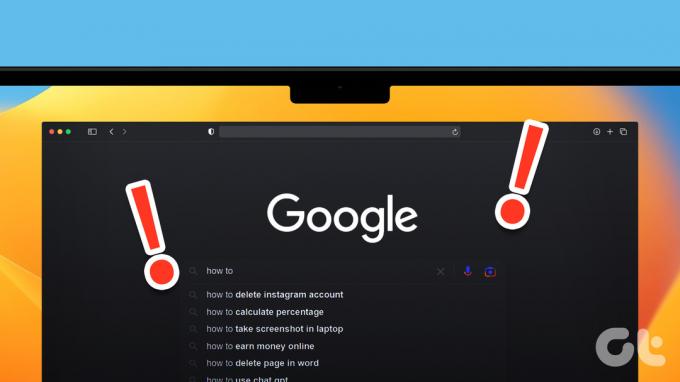
ეს ნიშნავს, რომ თქვენ შეიძლება ვერ მიიღოთ ზუსტი შედეგი თქვენი მოთხოვნისთვის, თუ ძიების შეთავაზებები შეწყვეტს გამოჩენას. თუ ეს გემართებათ, ეს პოსტი გაგიზიარებთ სამუშაო გადაწყვეტილებებს Google Search-ის შემოთავაზებების გამოსასწორებლად, რომლებიც არ არის ნაჩვენები Safari-ში Mac-ზე.
1. გაასუფთავეთ Safari ქეში და ქუქიები
პირველი გამოსავალი, რომელსაც ჩვენ გირჩევთ არის Safari-ში ქეშისა და ვებსაიტის მონაცემების გასუფთავება. თქვენი ვებ ბრაუზერის პრეფერენციები ინახება Safari-ის მიერ ქეშისა და ქუქიების სახით, რათა უზრუნველყოთ უფრო სწრაფი დათვალიერების გამოცდილება თქვენს Mac-ზე. მაგრამ თუ Google Search შემოთავაზებები არ არის ნაჩვენები, შეგიძლიათ სცადოთ Safari Cache-ისა და Google ვებსაიტის ქუქიების გასუფთავება რათა შეამოწმოს, გადაჭრის თუ არა ეს პრობლემა. თუ არა, მიმართეთ შემდეგ გადაწყვეტილებებს.
2. აიძულეთ დატოვება და ხელახლა გაუშვით Safari
გინდ დაიჯერეთ თუ არა, მაგრამ ზოგჯერ, როდესაც რაღაც უცნაური ხდება თქვენს Mac აპში, საკმარისია იძულებით დატოვოთ და გადატვირთოთ აპლიკაცია. აი, როგორ შეგიძლიათ სცადოთ იგივე Safari-სთვის.
Ნაბიჯი 1: დააჭირეთ Apple-ის ლოგოს ზედა მარჯვენა კუთხეში.

ნაბიჯი 2: აირჩიეთ Force Quit.

ნაბიჯი 3: აირჩიეთ Safari აპლიკაციების სიიდან და დააჭირეთ ღილაკს Force Quit.

ნაბიჯი 4: დასადასტურებლად კვლავ დააწკაპუნეთ Force Quit-ზე.

ნაბიჯი 5: ხელახლა გაუშვით Safari და შეამოწმეთ პრობლემა მოგვარებულია თუ არა.

3. გამორთეთ Safari Extensions
Safari-ის გაფართოებები აძლიერებს ფუნქციონირებას და გაძლევთ მეტ ვარიანტს, რათა თქვენი დათვალიერების სესიები უფრო პროდუქტიული გახადოთ. თუმცა, ზოგიერთი გაფართოება შეიძლება დროთა განმავლობაში გაუმართავი გახდეს განახლებების ნაკლებობის გამო. ამან შეიძლება გამოიწვიოს ისეთი პრობლემები, როგორიცაა Google Search-ის შემოთავაზებების არჩვენება. აი, როგორ შეგიძლიათ სცადოთ გაფართოებების გამორთვა და შეამოწმოთ, გადაჭრის თუ არა ეს პრობლემა.
Ნაბიჯი 1: დააჭირეთ Command + Spacebar კლავიატურის მალსახმობას Spotlight Search-ის გასახსნელად, ჩაწერეთ Safari, და დააჭირეთ დაბრუნებას.

ნაბიჯი 2: დააჭირეთ Safari-ს ზედა მარჯვენა კუთხეში.

ნაბიჯი 3: აირჩიეთ პარამეტრები კონტექსტური მენიუდან.

ნაბიჯი 4: პარამეტრების ფანჯარაში დააწკაპუნეთ გაფართოებების ჩანართზე.

ნაბიჯი 5: დააწკაპუნეთ მოსანიშნი ველზე გაფართოების სახელის გვერდით მის გასათიშად.

ნაბიჯი 6: გააჩერეთ პარამეტრების ფანჯარა ღია და შეამოწმეთ გამოჩნდება თუ არა Google Search შემოთავაზებები.
თუ არა, გაიმეორეთ იგივე ნაბიჯები, რათა შეამოწმოთ რომელი გაფართოება იწვევს პრობლემას.
მას შემდეგ რაც იპოვით ამ გაფართოებას, დააწკაპუნეთ დეინსტალაციაზე მისი სახელის ქვემოთ, რომ წაშალოთ იგი.

4. გამორთეთ შინაარსის შეზღუდვები
The ეკრანის დროის ფუნქცია თქვენს Mac-ზე საშუალებას გაძლევთ გააკონტროლოთ კონტენტის კონფიდენციალურობა და შეზღუდვები ისეთი აპებისთვის, როგორიცაა Safari. თქვენ შეგიძლიათ შეზღუდოთ წვდომა ვებ კონტენტზე ზრდასრულთა ვებსაიტების შეზღუდვით ან რამდენიმე კონკრეტული ვებსაიტის დაშვებით. მაგრამ შესაძლებელია, რომ კონტენტის შეზღუდვის გამო, Google Search შემოთავაზებები არ გამოჩნდება. ამიტომ, ჩვენ გირჩევთ გამორთოთ ის გარკვეული ხნით და შეამოწმოთ, გადაჭრის თუ არა ეს პრობლემა.
Ნაბიჯი 1: დააჭირეთ Command + Spacebar კლავიატურის მალსახმობას Spotlight Search-ის გასახსნელად, ჩაწერეთ Სისტემის პარამეტრები, და დააჭირეთ დაბრუნებას.

ნაბიჯი 2: მარცხენა მენიუდან დააჭირეთ ეკრანის დროს.
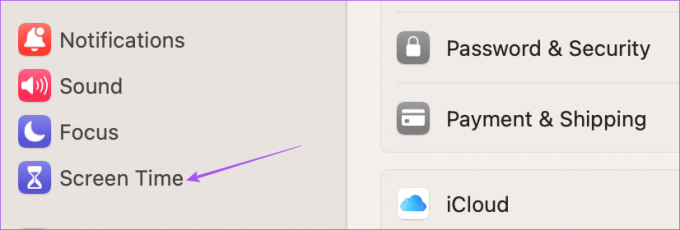
ნაბიჯი 3: აირჩიეთ კონტენტი და კონფიდენციალურობა.

ნაბიჯი 4: დააჭირეთ შინაარსის შეზღუდვებს.

ნაბიჯი 5: აირჩიეთ ჩამოსაშლელი მენიუ ვებ კონტენტზე წვდომის გვერდით.

ნაბიჯი 6: აირჩიეთ შეუზღუდავი წვდომა.

ნაბიჯი 7: დააწკაპუნეთ შესრულებულია ქვედა მარჯვენა მხარეს დასადასტურებლად.

ნაბიჯი 8: დახურეთ ფანჯარა და გახსენით Safari, რათა შეამოწმოთ პრობლემა მოგვარებულია თუ არა.

5. განაახლეთ Safari
თქვენს Mac-ზე Safari-ის მიმდინარე ვერსიასთან შეიძლება იყოს გარკვეული პრობლემები. ამიტომაც გირჩევთ Safari-ის ვერსიის განახლებას macOS-ის ახალი ვერსიის დაყენებით.
Ნაბიჯი 1: დააჭირეთ Command + Spacebar კლავიატურის მალსახმობას Spotlight Search-ის გასახსნელად, ჩაწერეთ შეამოწმეთ პროგრამული უზრუნველყოფის განახლებები, და დააჭირეთ დაბრუნებას.

ნაბიჯი 2: თუ განახლება ხელმისაწვდომია, ჩამოტვირთეთ და დააინსტალირეთ.
ნაბიჯი 3: ამის შემდეგ გახსენით Safari და შეამოწმეთ პრობლემა მოგვარებულია თუ არა.

6. გადაერთეთ ახალ ბრაუზერზე, თუ არაფერი მუშაობს
თუ არცერთი გამოსავალი არ მუშაობდა თქვენთვის, სცადეთ გადაერთოთ სხვა ბრაუზერზე, როგორიცაა Google Chrome, Microsoft Edge ან Firefox. შეგიძლიათ გამოიყენოთ ქვემოთ მოყვანილი ბმულები თქვენი Mac-ისთვის.
ჩამოტვირთეთ Chrome Mac-ისთვის
ჩამოტვირთეთ Edge ბრაუზერი Mac-ისთვის
ჩამოტვირთეთ Firefox Mac-ისთვის
მიიღეთ Google Search Suggestions
ეს გადაწყვეტილებები დაგეხმარებათ მიიღოთ Google Search შემოთავაზებები იმის მიხედვით, რასაც ეძებთ. თუ თვალს ადევნებთ კონტენტს კონკრეტული ვებსაიტიდან, შეგიძლიათ ჩართოთ შეტყობინებები ამ ვებსაიტისთვის Safari-ში. მაგრამ თუ არ გესმით შეტყობინების ხმა, შეამოწმეთ ჩვენი პოსტი, რომელიც გთავაზობთ საუკეთესო გამოსწორებებს Safari შეტყობინების ხმა არ მუშაობს Mac-ზე.
ბოლოს განახლდა 2023 წლის 27 აპრილს
ზემოთ მოყვანილი სტატია შეიძლება შეიცავდეს შვილობილი ბმულებს, რომლებიც დაგეხმარებათ Guiding Tech-ის მხარდაჭერაში. თუმცა, ეს არ იმოქმედებს ჩვენს სარედაქციო მთლიანობაზე. შინაარსი რჩება მიუკერძოებელი და ავთენტური.
Დაწერილია
პაურუშ ჩაუდარი
ტექნოლოგიების სამყაროს დემისტიფიკაცია უმარტივესი გზით და ყოველდღიური პრობლემების გადაჭრა სმარტფონებთან, ლეპტოპებთან, ტელევიზორებთან და კონტენტის სტრიმინგის პლატფორმებთან.



